Kako onlajn spojiti video bez prelaza pomoću MovieMakerOnline.com
Ako vam je cilj samo da nekoliko video-klipova sjedinite u jednu celinu — bez efekata, animacija ili prelaza — ovaj postupak je idealan. Naš onlajn video editor radi direktno u pregledaču: bez instalacije, a sve se završava u nekoliko klikova, bilo da koristite iPhone, Mac, PC ili Android.
Korak 1: Otpremite video-datoteke
Kliknite dugme „Dodaj datoteke” i izaberite željene klipove sa uređaja. Podržani su svi popularni formati: MP4, MOV, AVI, WebM i drugi. Možete otpremiti dve datoteke ili čitav niz klipova — redosled nije bitan.
Korak 2: Rasporedite klipove
Posle otpremanja, datoteke će se pojaviti na vremenskoj liniji. Jednostavno ih prevucite mišem ili prstom u željeni redosled. Početak, sredina, kraj — složite ih onako kako zamišljate tok priče.
Korak 3: Uklonite prelaze i efekte
Da biste dobili čist rez bez mekih prelaza i fade-in efekata, koristite klizače s desne strane svakog klipa — oni određuju trajanje fade in i fade out. Postavite vrednosti na nulu ili ih ručno podesite dok svi vizuelni efekti ne nestanu.
Ukoliko želite da upravljate zvukom, upotrebite klizače s leve strane klipa — njima podešavate audio fade-in i fade-out. Za bešavan zvuk, spustite oba klizača na minimum ili ih potpuno isključite.
Za preciznije uređivanje koristite kontrolu skale vremenske linije: povucite odgovarajuće dugme naviše ili naniže da biste zumirali. To je naročito korisno kada tražite tačnu spojnicu između klipova ili ručno fino podešavate prelaze zvuka.
Da biste isključili uređivač kadra, upotrebite dugme .
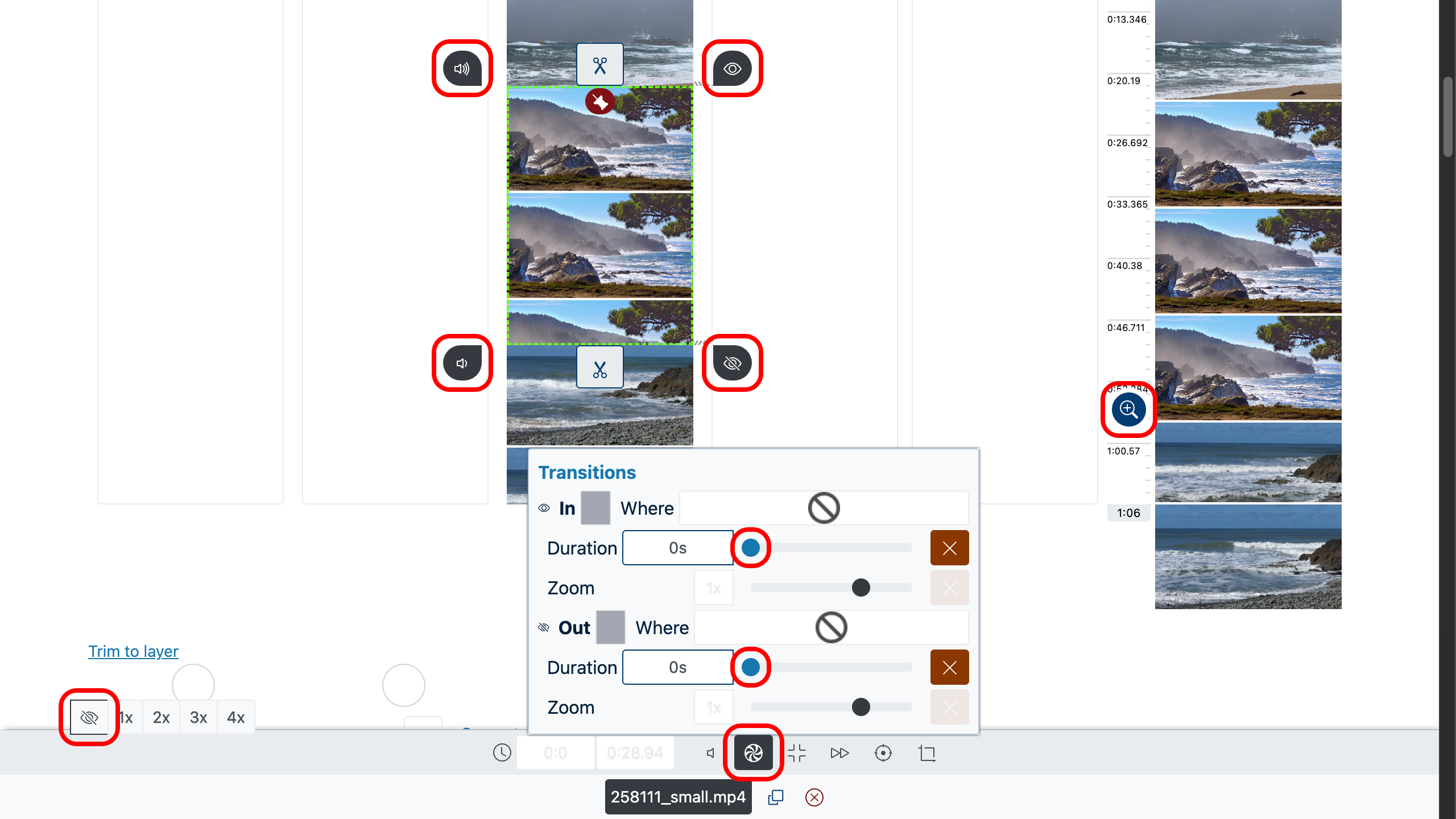
Korak 4: Pregledajte rezultat
Da biste videli kako se scene nadovezuju, pronađite video-sekvencu desno u editoru. Dvaput kliknite željeni trenutak — na izabranoj tački se otvara meni. Zatim kliknite na dugme „Pusti” , kako biste ocenili glatkoću reza, odsustvo crnih ekrana, pauza i drugih artefakata.
Ako nešto deluje pogrešno — vratite se na vremensku liniju, promenite redosled datoteka, uklonite suvišne delove ili ručno doradite kompoziciju alatom za skalu.
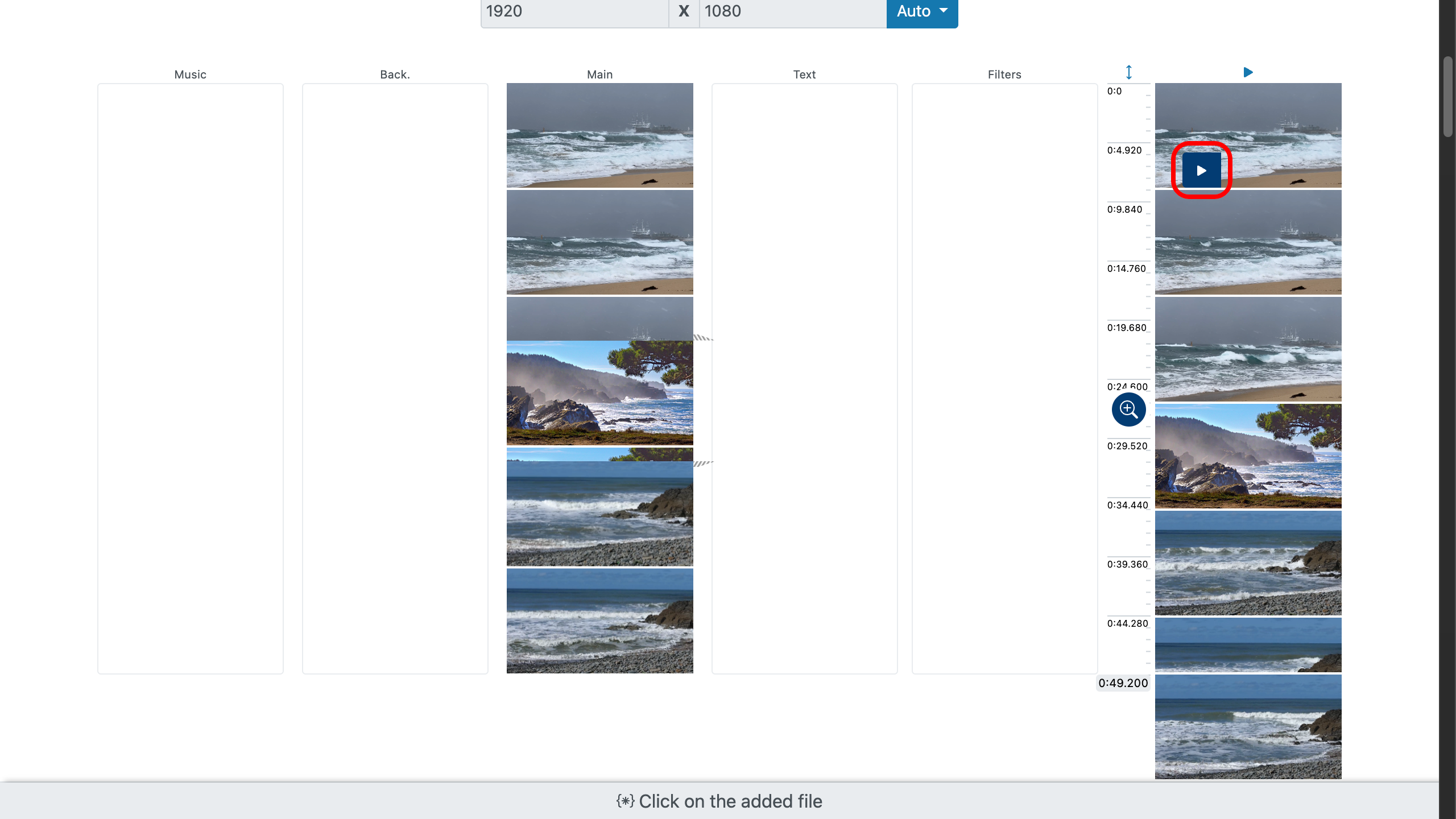
Korak 5: Odsecite suvišne delove
Ako želite da uklonite neželjene delove na početku ili kraju fragmenata, koristite klizače za sečenje na samoj datoteci. Prevucite gornji ili donji klizač do željene tačke — sečenje se primenjuje odmah.
Možete i ručno uneti tačno vreme početka i kraja ako znate sekunde. To je posebno korisno kada je potrebna sinhronizacija do nivoa kadra.
Da pronađete željeni deo, dvaput kliknite video-datoteku — u iskačućem meniju kliknite „Pusti” da pokrenete reprodukciju, a potom kliknite na datoteku da biste krenuli od izabranog trenutka. Tako ćete brzo locirati tačku reza i odmah je primeniti.

Korak 6: Sačuvajte završni video
Kada je sve spremno, izaberite željeni kvalitet — na primer Full HD ili 4K, ako to izvorni fajlovi dopuštaju — i kliknite „Kreiraj video”. Nakon obrade, snimak će biti dostupan za preuzimanje.
Korisni saveti
- Birajte klipove snimljene u sličnom osvetljenju — tako se lakše čuva doslednost slike.
- Proverite format i rezoluciju svih datoteka kako biste izbegli nagle promene kvaliteta.
- Uklonite suvišne delove pre spajanja kako bi konačni video izgledao glatko i dinamično.
- Obratite pažnju na trajanje svakog fragmenta — ponekad je bolje skratiti preduge scene.
- Koristite originalni zvuk ako su nivoi glasnoće usklađeni — dodatna obrada tada nije potrebna.
Sada znate kako lako spojiti video bez prelaza — brzo, jasno i bez gubitka kvaliteta. Radite s datotekama direktno u pregledaču, gde god da ste.